激活 iPhone 需要 8 種修復更新的方法
已發表: 2022-08-04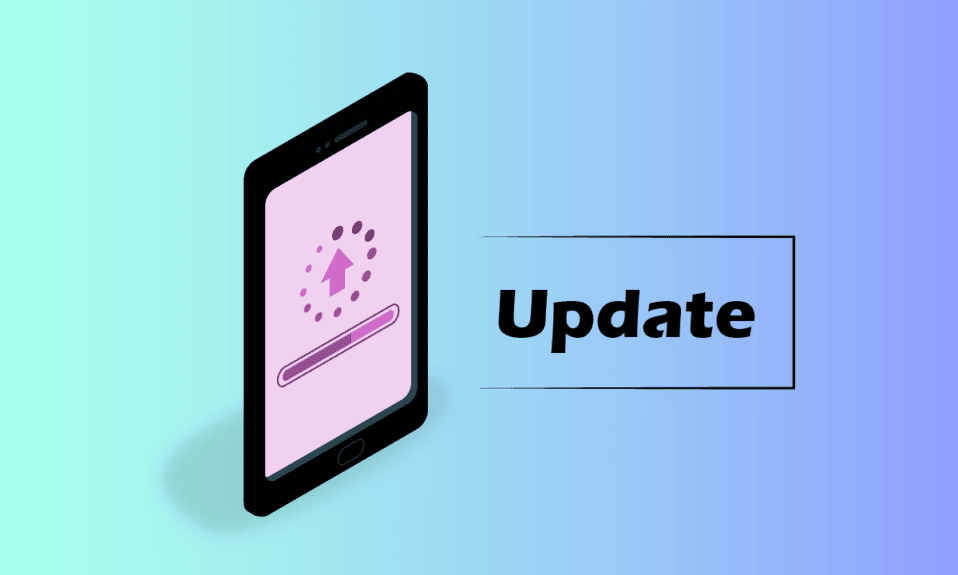
更新是智能手機不可避免的一部分。 更新不僅升級了手機的操作系統,還改進了安全系統,同時引入了使智能手機使用變得非常容易的新功能。 iPhone 用戶會定期獲得 iOS 更新,但是,這些更新有時會出現導致 iPhone 使用停止的錯誤。 如果您是處理相同問題的人,那麼您來對地方了。 我們為您提供了有用的指南,該指南將啟發您有關激活 iPhone 問題所需的更新修復。 因此,讓我們首先了解導致無法激活 iPhone 需要更新的問題以及解決方法。

內容
- 激活 iPhone 需要修復更新的方法
- 方法 1:訪問 Apple 狀態頁面
- 方法二:重新插入 SIM 卡
- 方法 3:重啟 iPhone
- 方法 4:排除網絡連接故障
- 方法 5:驗證 iPhone 是否鎖定
- 方法 6: 通過 iTunes 激活 iPhone
- 方法 7:使用恢復模式
- 方法 8:聯繫 Apple 支持
激活 iPhone 需要修復更新的方法
不僅僅是一個,而是許多原因導致更新後無法激活 iPhone 問題。 讓我們在下面提到的幾點中簡要討論它們:
- 未正確插入 SIM 卡或 iPhone 不支持 SIM 卡
- 網絡不穩定或當 iPhone 無法連接到網絡時
- 由於擁塞或網絡繁忙導致無法激活
- 激活鎖未禁用
- 設備的 Internet 連接問題
- iPhone 的 iTunes 驗證失敗
- 設備被老用戶鎖定
對於正在尋找解決無法激活 iPhone 100 問題的方法的用戶,我們為您提供了簡單有效的完美解決方案,讓我們從他們開始:
注意:由於智能手機沒有相同的設置選項,並且它們因製造商而異,因此在更改任何設置之前確保設置正確。 以下步驟在iPhone 13上執行。
方法 1:訪問 Apple 狀態頁面
要解決無法激活 iPhone 需要更新的問題,您可以做的第一件事是檢查官方 Apple 狀態頁面,以查看 Apple 服務器是否存在問題。 如果服務器出現故障,它們可能是無法激活 iPhone 的原因。 如果是這種情況,請等待服務器變得不那麼繁忙。
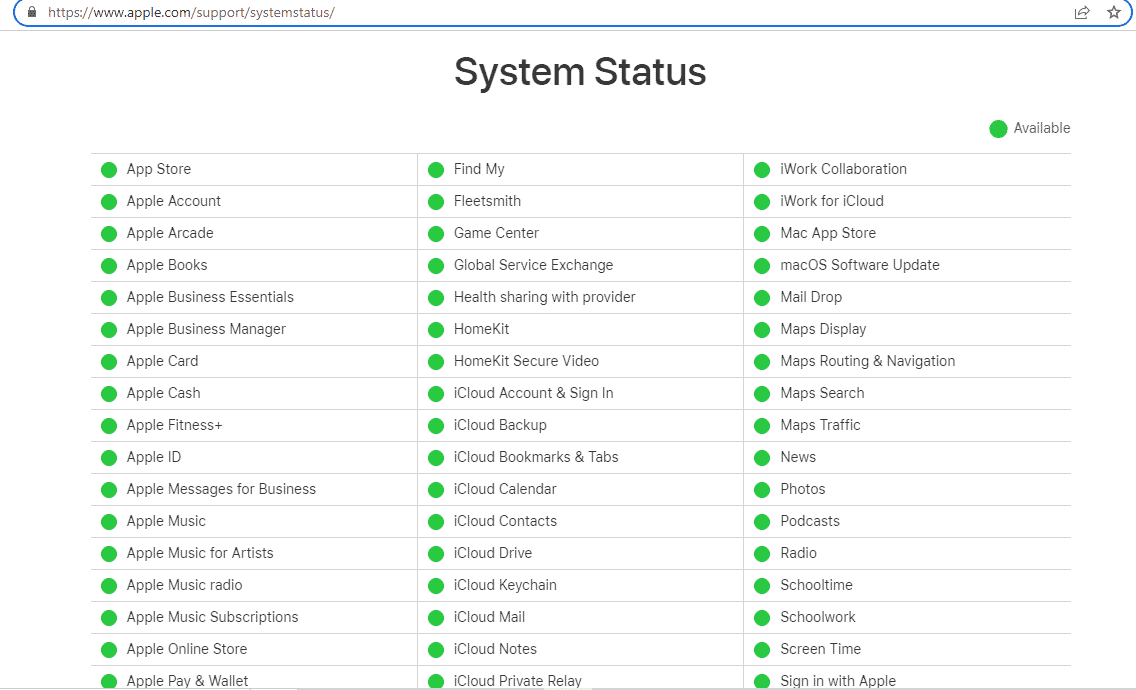
方法二:重新插入 SIM 卡
如果上述檢查服務器的方法對您不起作用,那麼解決問題的另一種簡單方法是在 iPhone 中重新插入 SIM 卡。 您的 SIM 卡可能未正確放置在插槽中,因此請按照以下步驟正確放置 SIM 卡:
1. 找到iPhone上的SIM 卡托盤,然後將大頭針插入孔中以打開托盤。
2. 從托盤中取出SIM 卡。

3. 現在,再次將 SIM 卡正確放入其中,然後將托盤推回手機內部。
4.接下來,打開你的 iPhone檢查是否無法激活 iPhone 100 錯誤已解決。
另請閱讀:如何在 iPhone 上查看某人的位置
方法 3:重啟 iPhone
如果您仍然無法激活 iPhone 100,下一個應用方法是重新啟動 iPhone。 這可以根據您的 iPhone 模式以不同的方式完成。 此步驟通常用於 iPhone 出現小故障、錯誤或衝突的情況。 因此,請嘗試以下步驟重新啟動您的 iPhone:
1. 按住 iPhone 的電源和音量增大/減小按鈕。
2.接下來,滑動關閉iPhone。
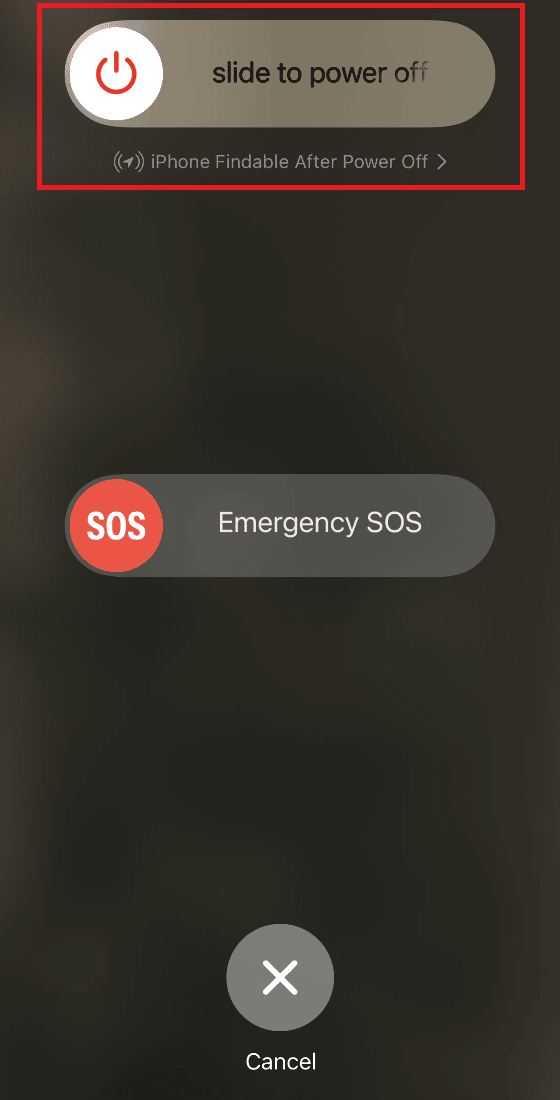
3. 關閉 iPhone 後,按 iPhone 的電源按鈕再次將其打開。
如果您有不同的 iPhone 模式,您可以從Apple 官方網站查看如何強制重啟 iPhone。
方法 4:排除網絡連接故障
確保您不會遇到無法激活 iPhone 問題的另一種方法是檢查網絡連接。 如果您的網絡阻止您的 iPhone 在幾個端口上工作,您可能會遇到上述問題。
1. 打開 iPhone 上的設置。
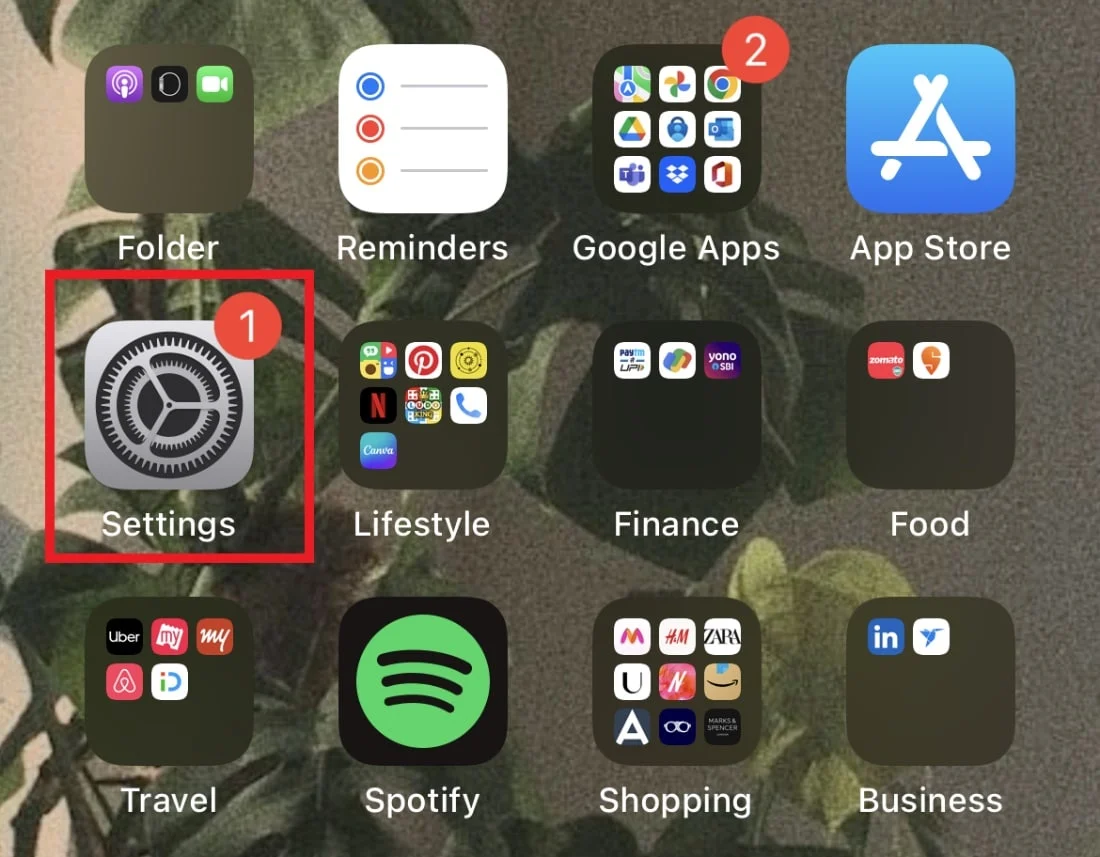
2. 點擊無線網絡。
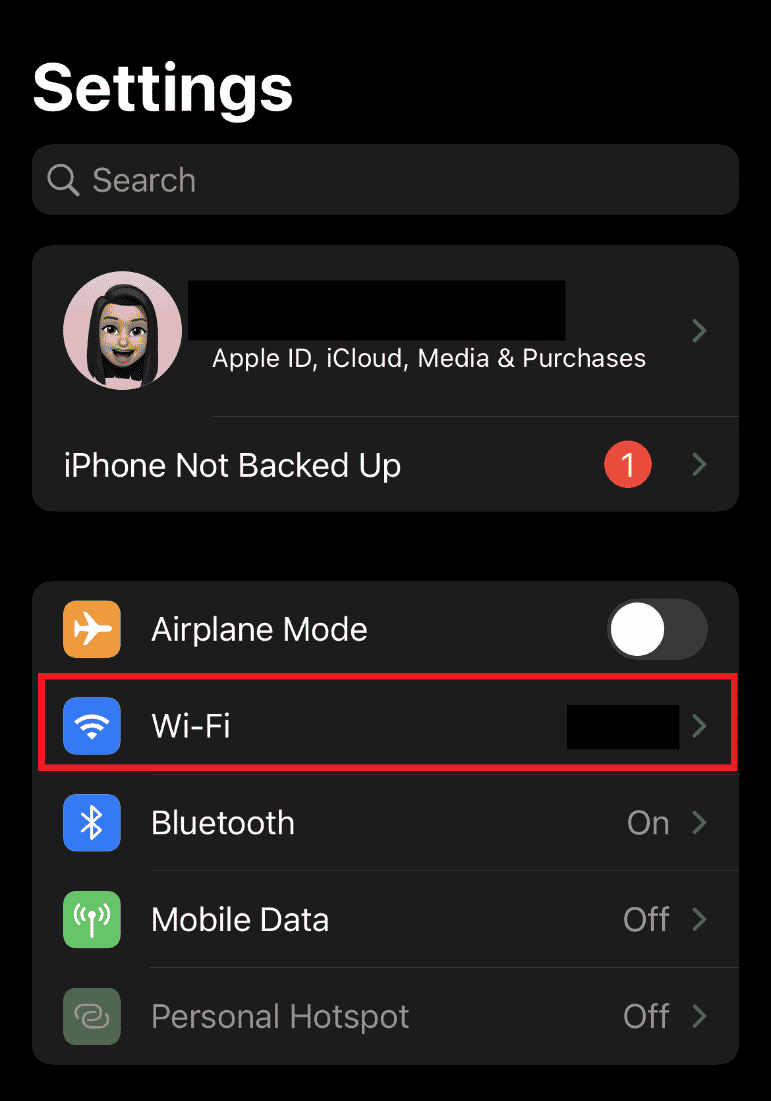
3. 然後,點擊NETWORKS下的新連接。

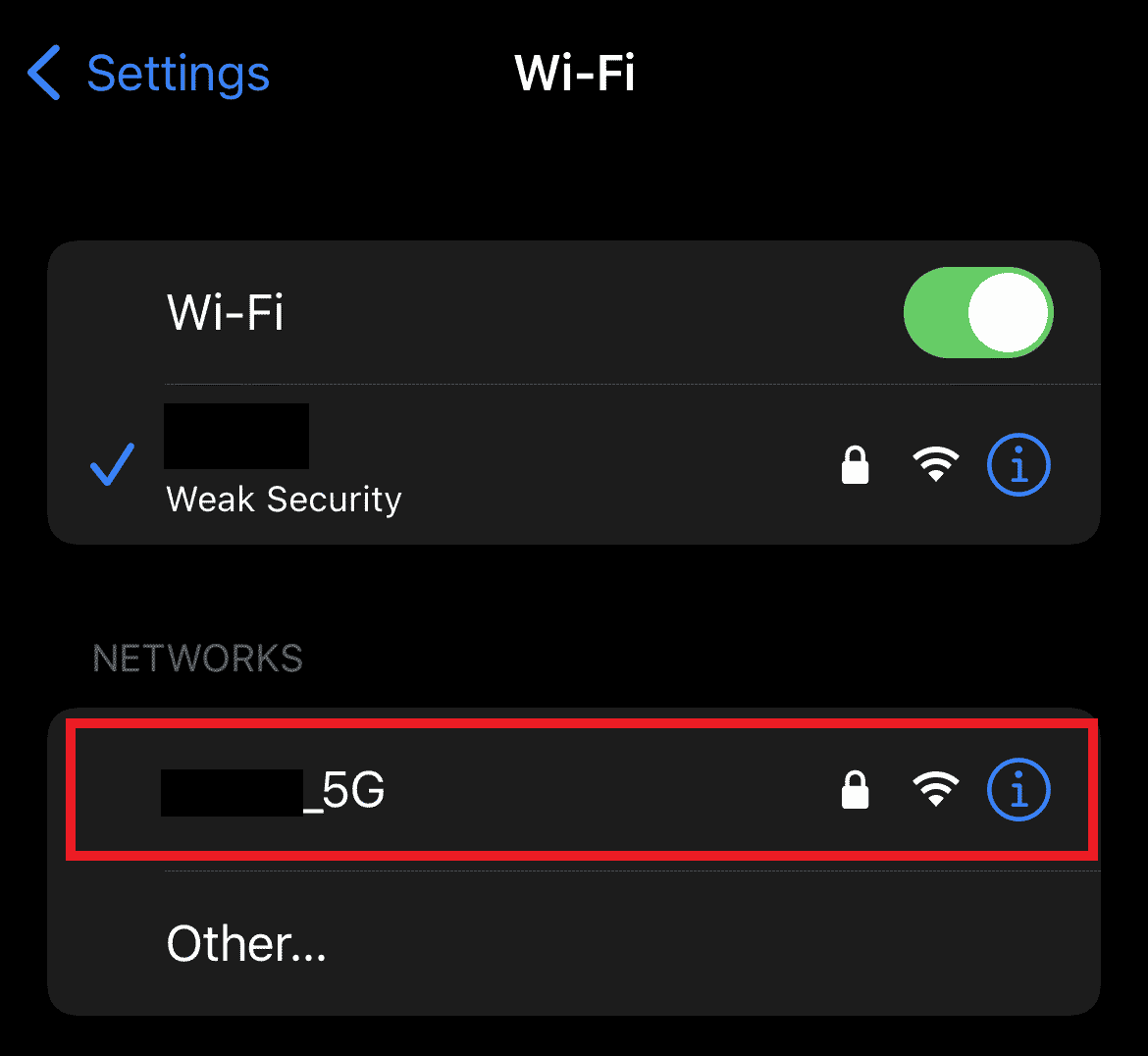
4. 連接到新的可靠連接有助於恢復 iPhone 活動,並有助於解決無法激活 iPhone 需要更新錯誤。
另請閱讀:如何在 iPhone 上分屏
方法 5:驗證 iPhone 是否鎖定
如果嘗試上述方法對您沒有任何幫助,並且您仍然無法激活 iPhone 需要更新問題,那麼您的 iPhone 可能已被鎖定。 檢查它是必不可少的,因為如果您最近從某人那裡購買了您的 iPhone,那麼激活鎖打開的可能性非常高。 為確保不是這種情況,請查看我們的指南如何知道我的手機是否已解鎖。

方法 6: 通過 iTunes 激活 iPhone
如果您仍然難以通過上述方法激活您的 iPhone,那麼您應該嘗試通過 iTunes 重新激活您的 iPhone 並解決需要更新才能激活 iPhone 的問題。 即使您沒有 SIM 卡,您也可以使用 iTunes 激活您的 iPhone。
注意:確保您的計算機上有更新版本的 iTunes。
1. 將您的iPhone連接到您的PC 。
2. 啟動iTunes並找到您的iPhone 。
3. 一旦 iTunes 檢測到您的 iPhone,它將開始激活。

4.如果沒有,點擊iTunes界面左側的Activate your iPhone選項。
5. 使用您的Apple ID和密碼登錄以完成激活過程。
另請閱讀:如何使用 Windows PC 控制 iPhone
方法 7:使用恢復模式
在 iPhone 上使用恢復模式是另一種可以幫助您進行更新以激活 iPhone 錯誤的方法。 恢復模式將排除任何可能導致 iPhone 出現問題的可能性。
注意:在執行以下步驟之前備份您的 iPhone 數據並使用最新版本的 iTunes。
1. 將您的iPhone連接到您的PC/筆記本電腦。
2. 打開系統上的iTunes 應用程序。
3. iTunes 檢測到您的 iPhone 後,重新啟動您的設備。
4. 進入恢復模式,現在選擇更新選項,然後按照屏幕上的說明進行操作。
您可以從Apple官方網站了解有關如何將 iPhone 置於恢復模式的更多信息。
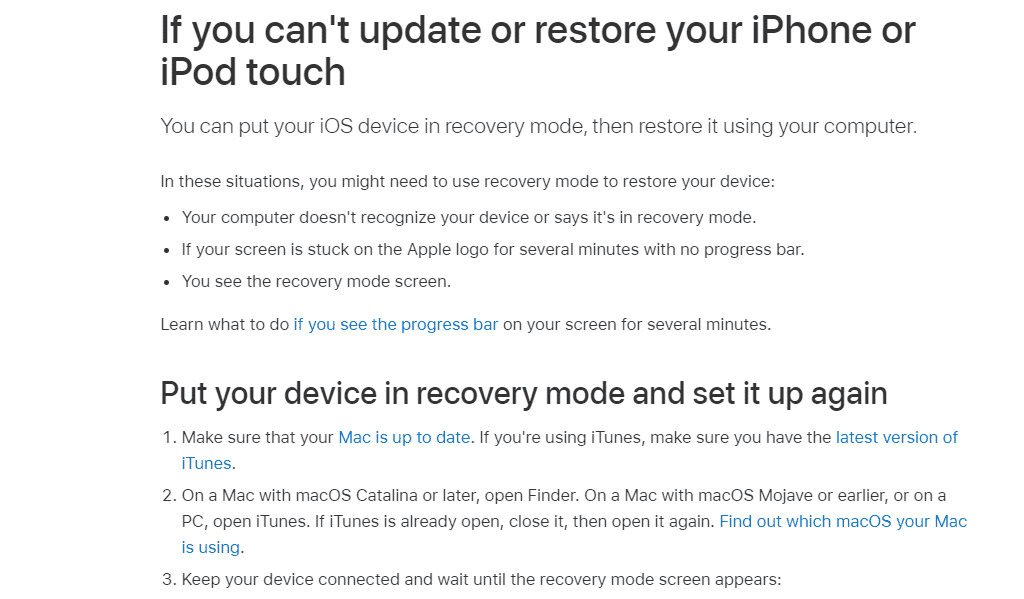
另請閱讀:如何讓查找我的 iPhone 說找不到位置
方法 8:聯繫 Apple 支持
如果恢復模式無法幫助您解決激活 iPhone 需要更新的問題,那麼您必須聯繫官方尋求幫助。 在這種情況下,Apple 支持團隊可以幫助您輕鬆了解您的問題並以專業的方式解決問題。
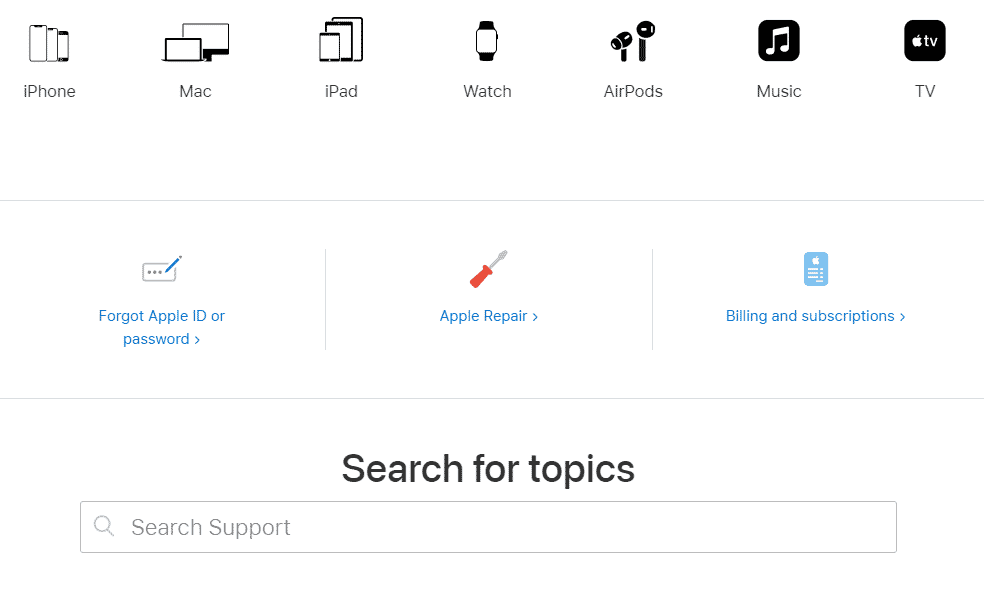
常見問題 (FAQ)
Q1。 如何更新我的 iPhone 以激活它?
答。 您可以通過將 iPhone 連接到iTunes來更新您的 iPhone 以激活它。 當 iTunes 檢測到您的設備時,它會提示它安裝更新。
Q2。 激活 iPhone 通常需要多長時間?
答。 激活 iPhone 通常需要 2-3 分鐘。 如果需要更長的時間,您可能需要聯繫 Apple Care。
Q3。 為什麼我的 iPhone 激活需要這麼長時間?
答。 如果您的 iPhone 需要很長時間才能激活,則可能是由於SIM 卡有問題。 在這種情況下,建議您更換 SIM 卡或從運營商處獲取新的 SIM 卡。
Q4。 為什麼我不斷看到激活 iPhone 錯誤所需的更新?
答。 看到錯誤需要更新才能激活您的 iPhone 背後有很多原因,包括互聯網連接較弱、iTunes 無法檢測到 iPhone 的故障、 SIM 卡放置不當、由於流量導致服務器不可用以及iPhone 是否被鎖定由上一個用戶。
Q5。 我可以強制激活 iPhone 嗎?
答。 是的,您當然可以通過手動關閉它來強制激活您的 iPhone,這在上面的方法 3 中有很好的描述。
推薦的:
- 修復系統在固件操作系統或 UEFI 驅動程序上發現未經授權的更改
- 如何從 Apple ID 中刪除信用卡
- 修復無法在 iOS 上安裝 GarageBand
- iPhone 上的下載地址在哪裡?
我們希望我們的指南以各種可能的方式幫助您修復激活 iPhone 問題所需的更新。 如果是,那麼讓我們知道哪種方法提供的信息最多。 如果您有任何疑問或寶貴建議要傳達給我們,請在下面的評論部分留下。
